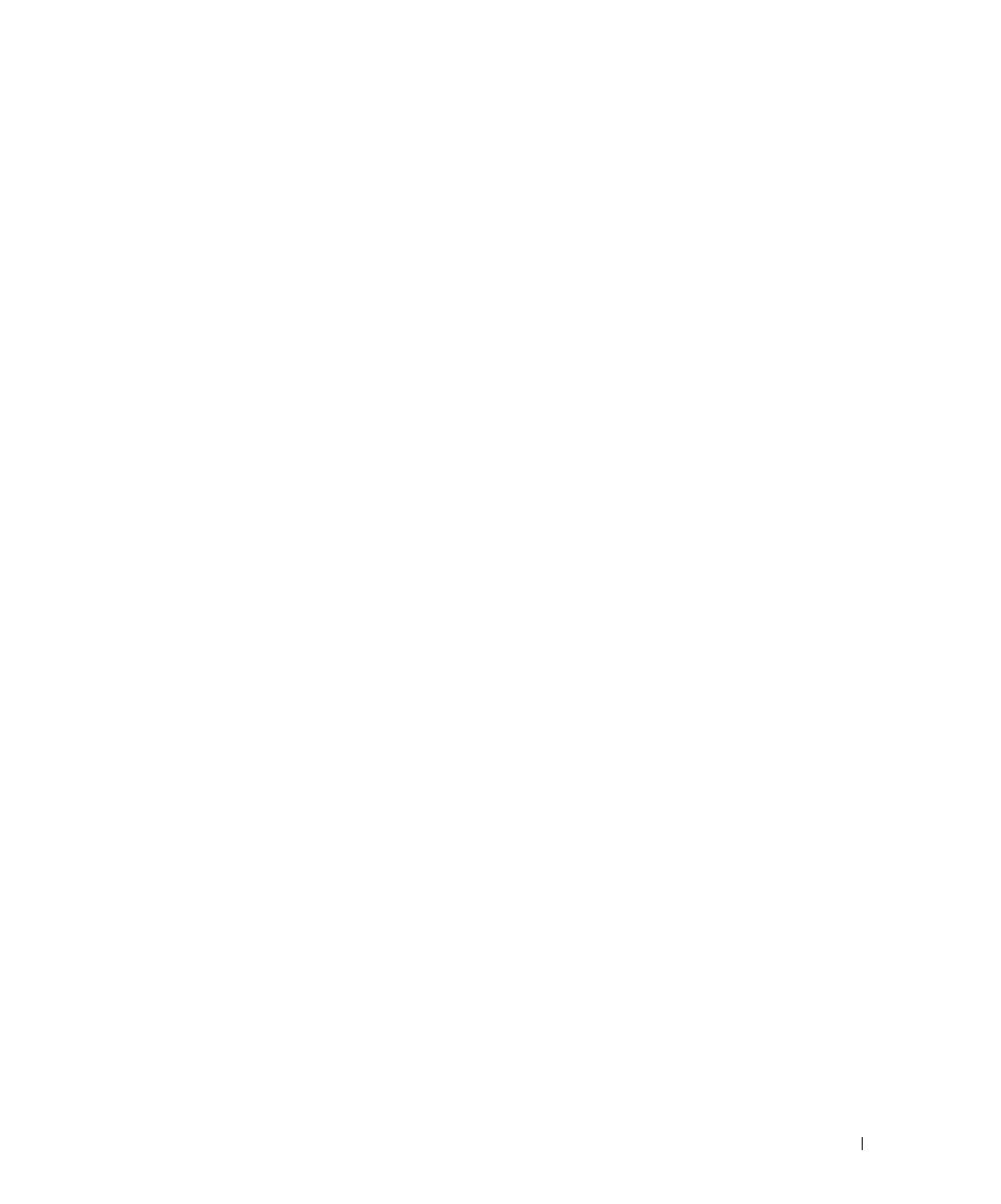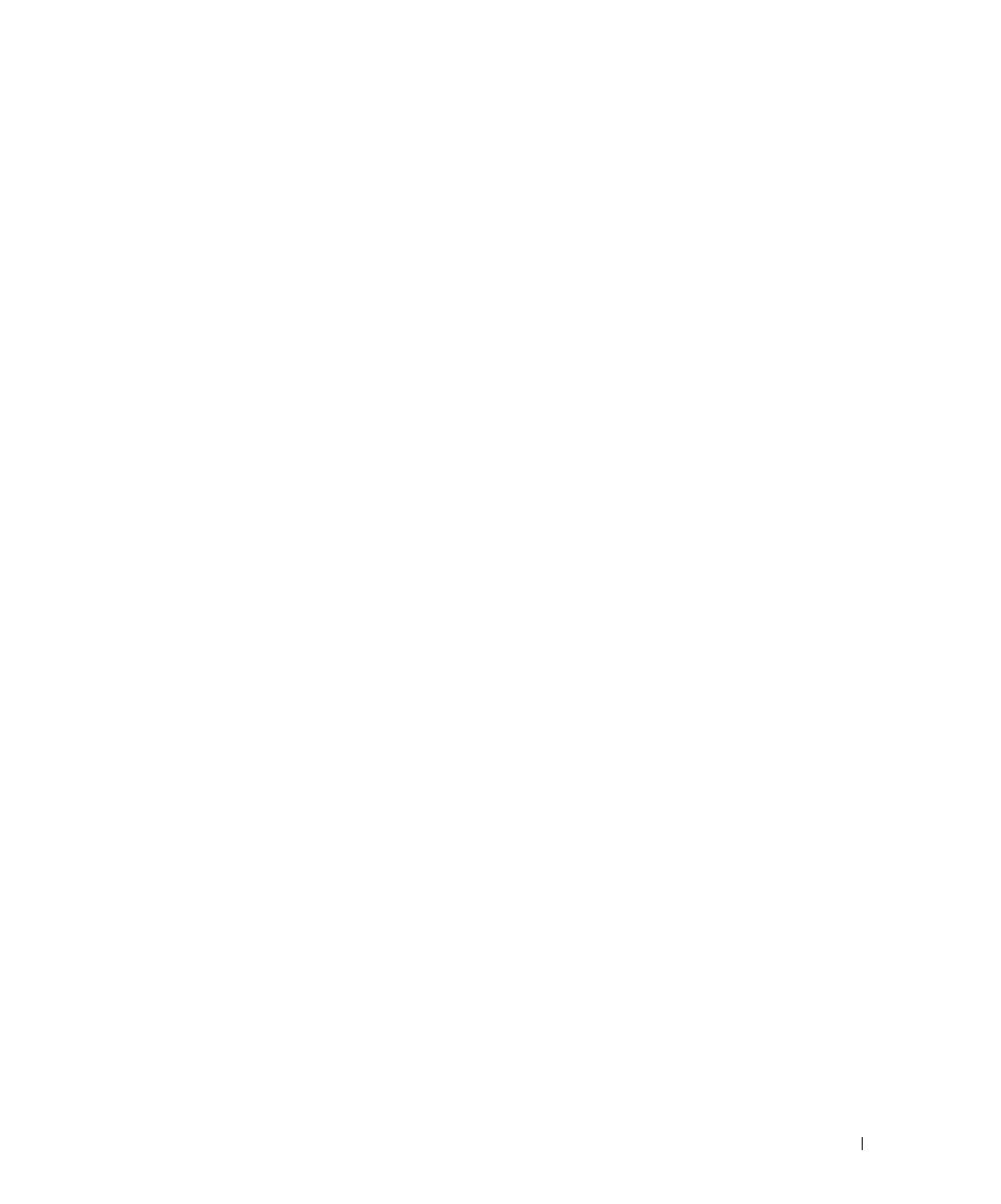
目次 7
OCR
を使用してスキャンしたテキストを編集する . . . . . . . . . . .
47
スキャンしたイメージを編集する . . . . . . . . . . . . . . . . . . .
48
イメージをコンピュータに保存する . . . . . . . . . . . . . . . . . .
48
取り込んだイメージまたはドキュメントを
E
メールで送る . . . . . . .
49
イメージまたはドキュメントを拡大・縮小する . . . . . . . . . . . .
50
5
FAX
プリンタにその他の機器をセットアップする . . . . . . . . . . . . . .
51
電話線コネクタに直接接続する . . . . . . . . . . . . . . . . . .
52
電話器に接続する . . . . . . . . . . . . . . . . . . . . . . . .
52
留守番電話に接続する . . . . . . . . . . . . . . . . . . . . . .
53
コンピュータのモデムに接続する . . . . . . . . . . . . . . . . .
54
DSL
(デジタル加入者回線)の場合 . . . . . . . . . . . . . . .
54
プリンタの操作パネルを使用して
FAX
を送信する . . . . . . . . . . .
55
FAX
を送信する . . . . . . . . . . . . . . . . . . . . . . . . .
55
ブロードキャスト
FAX
を送信する . . . . . . . . . . . . . . . .
56
FAX
を自動受信する . . . . . . . . . . . . . . . . . . . . . . .
57
FAX
を手動で受信する . . . . . . . . . . . . . . . . . . . . . .
58
留守番電話が接続されているプリンタで
FAX
を受信する . . . . .
58
コンピュータから
FAX
を送信する . . . . . . . . . . . . . . . . . .
59
ケーブルを接続する . . . . . . . . . . . . . . . . . . . . . . .
59
DSL
(デジタル加入者回線)の場合 . . . . . . . . . . . . . . .
59
プリンタのモデムを使用して
FAX
を送信する . . . . . . . . . .
60
プリンタ設定ユーティリティのタブ . . . . . . . . . . . . . . .
61
コンピュータのモデムを使用して
FAX
を送信する . . . . . . . .
62
短縮ダイヤル . . . . . . . . . . . . . . . . . . . . . . . . . . . . .
65
コンピュータで短縮ダイヤルリストを作成する . . . . . . . . . .
66
操作パネルでグループダイヤルリストを作成する . . . . . . . . .
66
短縮ダイヤルリストまたはグループダイヤルリストを使用する . .
67
受話器を上げずに手動で
FAX
を送信する(オンフックダイヤル). . . .
68